Vianmääritys -WEP-
Valitse soveltuva kohde.
"Yhteyttä ei voitu muodostaa langattomaan reitittimeen. (Failed to connect to the wireless router.)" tulee näkyviin
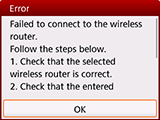
Varmista, että annettu langattoman reitittimen WEP-avain ja valittu WEP-avaimen numero ovat oikein, aseta sitten langaton yhteys uudelleen.
Jos haluat vaihtaa käytettävän WEP-avaimen numeron, muuta langattoman reitittimen asetuksia, aseta langaton yhteys uudelleen.
Saat lisätietoja langattoman reitittimen WEP-avaimen numeron vaihtamisesta langattoman reitittimen mukana toimitetusta käyttöoppaasta tai reitittimen valmistajalta.
Jos WEP-avaimessa ja WEP-avaimen numerossa ei ole ongelmaa
Jos langattoman reitittimen DHCP-toiminto on poissa käytöstä, ota se käyttöön ja määritä langattoman yhteyden asetukset uudelleen.
Kun DHCP-toiminto on aktiivinen
Jos käytät sellaista langatonta reititintä, joka luo WEP-avaimet automaattisesti, tarkista langattoman reitittimen automaattisesti luoma WEP-avain (heksadesimaali) ja tallenna se tulostimeen.
Katso langattoman reitittimen käyttöoppaasta lisätietoja reitittimen asetusten tarkistamisesta tai muuttamisesta tai ota yhteyttä laitteen valmistajaan.
Jos WEP-avaimessa ei ole ongelmia
Jos MAC-osoitteen suodatus on käytössä langattomassa reitittimessä, muuta asetuksia niin, että tulostimen MAC-osoite hyväksytään.
Alla olevien ohjeiden avulla voit tarkistaa tulostimen MAC-osoitteen.
- Paina ALKU (HOME) -painiketta.
- Valitse
 (A) ja paina OK-painiketta.
(A) ja paina OK-painiketta.
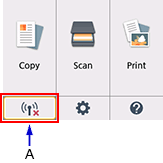
- Tarkista WLAN:in MAC-osoite (MAC address of wireless LAN).
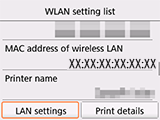
Jos langattoman reitittimen MAC-osoitteen suodatus on pois käytöstä, määritä langattoman yhteyden asetukset uudelleen.
Saat lisätietoja langattoman reitittimen asetusten tarkistamisesta reitittimen mukana toimitetusta käyttöoppaasta tai reitittimen valmistajalta.
"Laite ei ehkä voi muodostaa yhteyttä verkkoon. (The device may not be able to connect to the network.)" tulee näkyviin
Paina OK-painiketta.
Jos langattoman reitittimen DHCP-toiminto on poissa käytöstä, ota se käyttöön tai määritä tulostimen IP-osoite (vain IPv4) ja määritä langattoman yhteyden asetukset uudelleen. Varmista lisäksi, että valittu WEP-avaimen numero ja annettu WEP-avain ovat oikein.
Jos määrität tulostimen IP-osoitteen
Määritä tulostimen IP-osoite seuraavasti.
- Paina ALKU (HOME) -painiketta.
- Valitse
 (A) ja paina OK-painiketta.
(A) ja paina OK-painiketta.
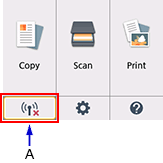
- Valitse LAN-asetukset (LAN settings) ja paina OK-painiketta.
- Valitse Yleiset asetukset (Common settings) ja paina sitten OK-painiketta.
- Valitse TCP/IP-asetukset (TCP/IP settings) ja paina OK-painiketta.
- Valitse IPv4 ja paina OK-painiketta.
- Valitse Kyllä (Yes) ja paina OK-painiketta.
- Valitse IP-osoite (IP address) ja paina OK-painiketta.
- Valitse Manuaaliset asetukset (Manual setup) ja paina OK-painiketta.
Jatka asennusta näytön ohjeiden mukaan.
Kun asennus on valmis, paina ALKU (HOME) -painiketta ja aseta sitten langaton yhteys uudelleen.
Kun DHCP-toiminto on aktiivinen
Anna langattoman reitittimen langattoman yhteyden asetukset suoraan.
Jos WEP-avaimen numerossa ja WEP-avaimessa ei ole ongelmaa
Katso langattoman reitittimen käyttöoppaasta lisätietoja reitittimen asetusten tarkistamisesta tai muuttamisesta tai ota yhteyttä laitteen valmistajaan.


